excel2010筛选出数据最大值的操作方法
时间:2022-10-26 17:28
一些网友表示还不太清楚excel2010筛选出数据最大值的相关操作,而本节就介绍了excel2010筛选出数据最大值的操作方法,还不了解的朋友就跟着小编学习一下吧,希望对你们有所帮助。
excel2010筛选出数据最大值的操作方法

先在销售数据表中选中存储“年度汇总”数据的单元格区域。
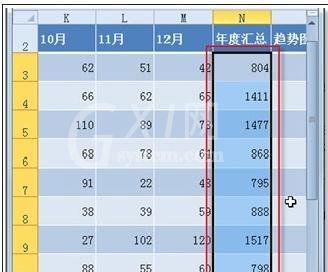
在“开始”选项卡的“样式”选项组中,单击【条件格式】按钮,并执行下拉列表中【项目选取规则】|【值最大的10项】命令。
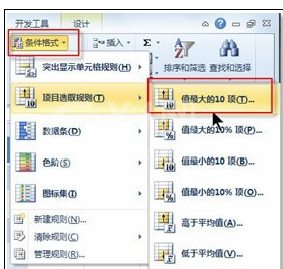
在随即打开的“10个最大的项”对话框中,在“为值最大的那些单元格设置格式”文本框中输入所要选取数据的个数,如“3”,然后,将“设置为”下拉列表框的值设为“绿填充色深绿色文本”。

单击【确定】按钮关闭“10个最大的项”对话框,此时,excel工作表中选定单元格区域中的前3名最大值就立即被指定的格式标记出来了。
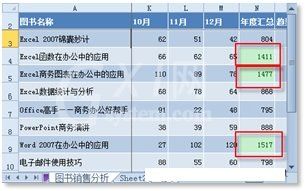
还不了解excel2010筛选出数据最大值的操作过程的朋友们,不要错过小编带来的这篇文章哦。



























